Le chiamate in arrivo da iPhone vanno alla segreteria telefonica senza squillare
Diversi lettori riferiscono di ricevere messaggi vocali e chiamate perse perché il loro iPhone non squilla, e il telefono va direttamente alla segreteria telefonica senza squillare. È uno schifo sperimentare questo tipo di problema, soprattutto quando si ha persone che ti chiamano ogni giorno per motivi di lavoro.
Per alcune strane ragioni, questo particolare problema di andare alla segreteria telefonica senza squillare succede a un discreto numero di utenti iPhone., soprattutto dopo un aggiornamento maggiore o minore di iOS. 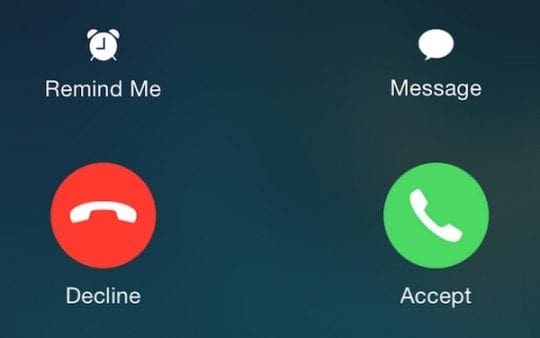
Inoltre, gli utenti che trasferiscono il loro numero a un altro operatore di telefonia mobile o gli utenti che passano da Android a iPhone (o viceversa) spesso segnalano questo problema. Quindi, come si fa a impedire che le chiamate dall’iPhone passino direttamente alla segreteria telefonica?
In questo post, esaminiamo le ragioni per cui il vostro iPhone va direttamente alla segreteria telefonica quando qualcuno chiama e vi spieghiamo alcuni consigli su come risolvere il problema!
Glossario
Consigli rapidi 
Provate questi rapidi consigli per evitare che le chiamate vadano in segreteria telefonica senza squillare
- Controlla se hai inavvertitamente disattivato l’audio del tuo telefono
- Per iOS 13+, controllare Impostazioni; Telefono e disattivare Silenzio chiamanti sconosciuti
- Guarda se hai abilitato il modo aereo
- Se utilizzate applicazioni che bloccano le chiamate spam, provate a disattivarle o a disinstallarle
- Assicurati che il tuo telefono abbia il servizio e che non venga visualizzato il messaggio “nessun servizio”
- Controllare l’elenco delle chiamate bloccate
- Assicuratevi che il trasferimento di chiamata sia disattivato
- Controlla se Do Not Disturb è acceso e se stai guidando (o un passeggero) che non disturba mentre guidi
- Se si dispone di un Apple Watch, controllare che non vi sia abilitato il disturbo
- Guarda e vedi se l’impostazione del telefono annuncia le chiamate è impostata su sempre
- Vedi se il tuo operatore di telefonia mobile ha rilasciato un aggiornamento delle impostazioni del suo operatore
Vettori cambiati di recente ma mantenuto lo stesso numero di telefono? 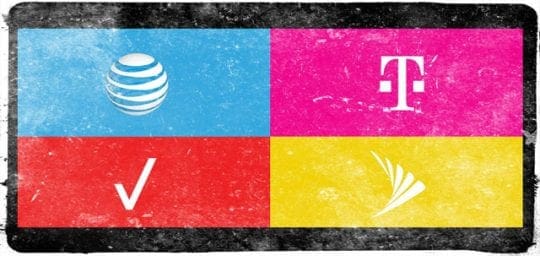
Se avete appena effettuato un passaggio da un operatore ad un altro, il vostro servizio telefonico con lo stesso numero di telefono potrebbe essere ancora in porting. Quando i numeri di portabilità dei carrier, c’è un momento di transizione quando le chiamate non sono ancora ricevute sul vostro dispositivo e possono essere inviate al vostro nuovo o precedente account di segreteria telefonica.
I vettori dicono che questo periodo può durare fino a 72 ore, dove le chiamate inter-vettore in arrivo potrebbero finire in segreteria telefonica.
Come riparare l’iPhone va dritto alla segreteria telefonica senza squillare 
Se avete questo problema, provate quanto segue
- Vedi se ci sono aggiornamenti di iOS. Andare a Impostazioni; Generale; Aggiornamento software. Se è disponibile un aggiornamento, eseguire prima il backup! Inoltre, se possibile, si consiglia di aggiornare tramite iTunes – iFolks segnala molti meno problemi di aggiornamento quando si utilizza iTunes per gli aggiornamenti
- Verificate di non avere i vostri chiamanti bloccati. Vai a Impostazioni; Telefono; Contatti bloccati (per iOS più vecchi, Blocco chiamate & Identificazione.)
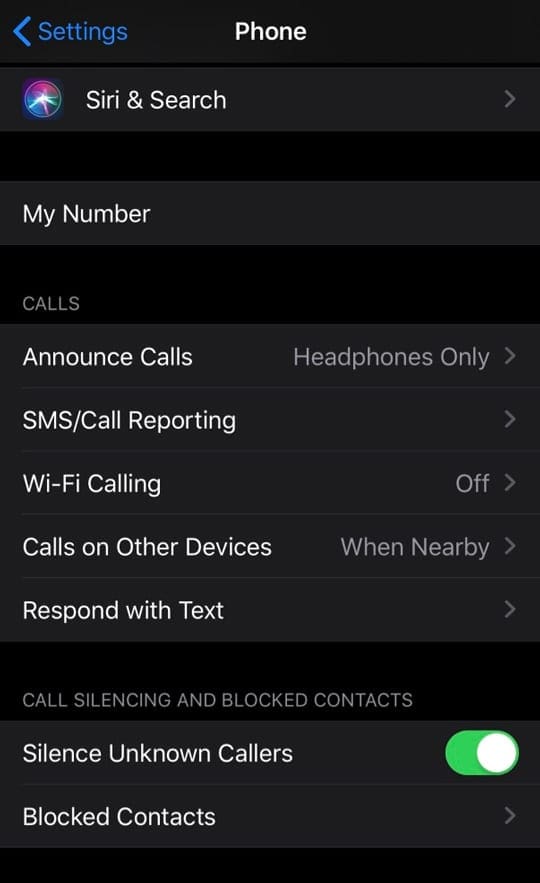
- Quando si blocca una chiamata utilizzando iOS, invia il chiamante direttamente alla segreteria telefonica
- Prova a sbloccare un singolo numero o a sbloccare tutti i numeri
- Se avete installato applicazioni di terze parti che bloccano le chiamate spam, spegnete i loro servizi o cancellate l’applicazione e vedete se questo fa la differenza. Molti lettori ci dicono che questi blocchi di terze parti erano il problema!
- Attivare e disattivare Silenziare i chiamanti sconosciuti (per iOS13 e superiori.) Andare su Impostazioni; Telefonare; Silenziare i chiamanti sconosciuti e disattivare
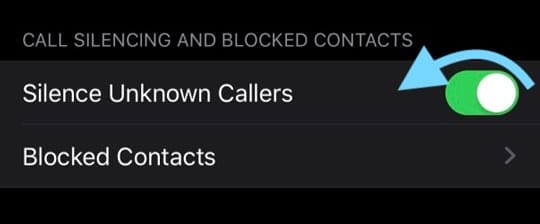
- Guarda e vedi se l’inoltro delle chiamate è stato in qualche modo attivato. Andare su Impostazioni; Telefono; Inoltro di chiamata e spegnerlo
- Assicurarsi che la modalità mute non sia abilitata e/o l’interruttore Ring/Silent dell’iPhone sia OFF, il che significa che la suoneria è ON.Una campana lampeggia brevemente sullo schermo quando si accende la suoneria
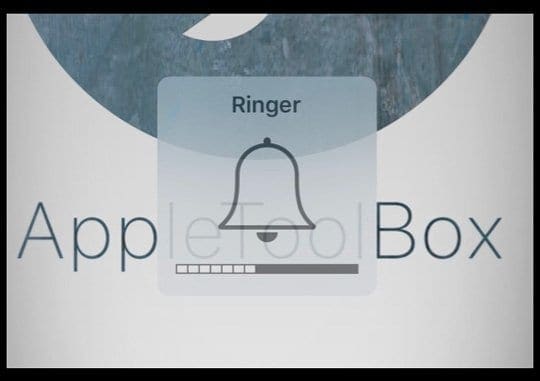
Controllare le impostazioni di Non disturbare
- Controllare che l’impostazione Non disturbare non metta a tacere le chiamate ( Settings > Non disturbare O aprire il Control Center e assicurarsi che l’icona della mezzaluna non sia abilitata)
- Anche se non vedete la luna crescente, controllate comunque le vostre impostazioni DND. Alcuni lettori riferiscono che Do Not Disturb era acceso, anche se non hanno visto il simbolo della luna crescente!
- Modificate l’impostazione Non Disturbare Permettete chiamate da a tutti – provate a farlo anche se non avete DND on
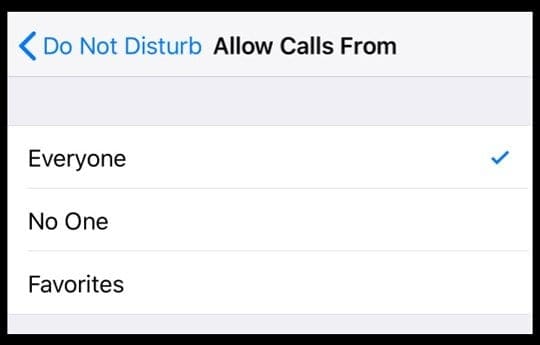
- Inoltre, assicuratevi di non disturbare durante la guida (se non state guidando, naturalmente!) Questa funzione di iOS 11+ è più facile da controllare tramite Control Center, ma è necessario aggiungerla come personalizzazione
- Vai a Impostazioni; Centro di controllo; Personalizza e tocca il segno più verde (+) per aggiungerlo al centro di controllo del tuo telefono
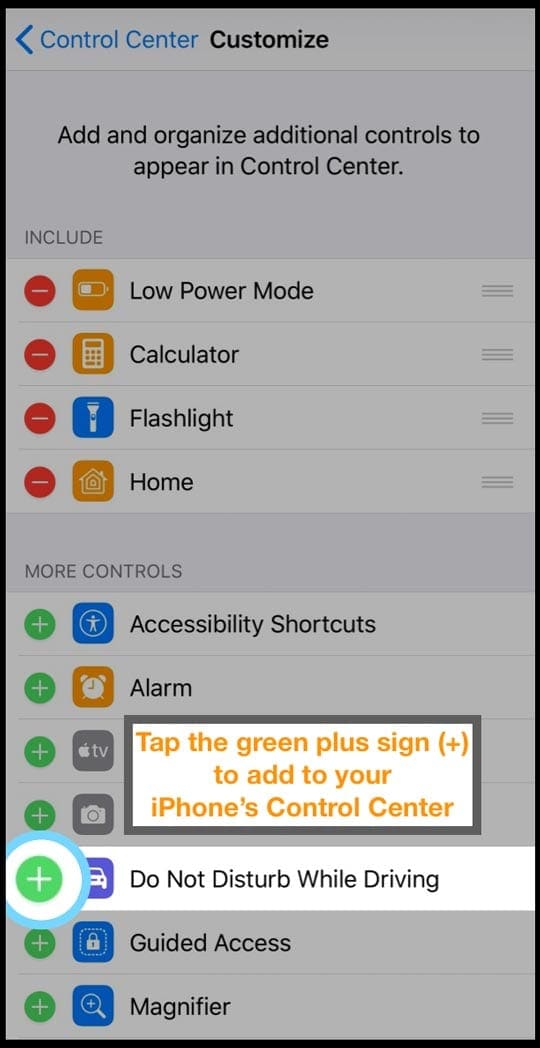
- Vai a Impostazioni; Centro di controllo; Personalizza e tocca il segno più verde (+) per aggiungerlo al centro di controllo del tuo telefono
Non dimenticare di controllare il tuo Apple Watch 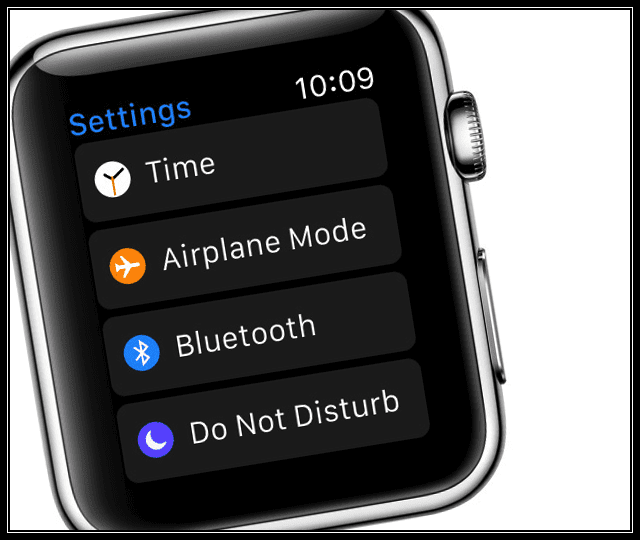
Guarda anche il tuo Apple Watch! Non dimenticare che il tuo orologio è legato al tuo telefono, quindi se Do Not Disturb è abilitato sul tuo orologio, allora tutte le chiamate vanno alla segreteria telefonica del tuo telefono accoppiato.
Passi aggiuntivi per le chiamate che vanno direttamente alla segreteria telefonica
- Assicurarsi che il Modo Aereo sia OFF ( Impostazioni ( ); Modo Aereo )
- Prova ad attivare la funzione Annuncia chiamate. Vai a Impostazioni; Telefono; Annuncia chiamate; Sempre. Vedi se questo fa la differenza

- Assicuratevi che il vostro software del vettore sia aggiornato ( Impostazioni ( )
- Consultate i siti di notizie per le segnalazioni di importanti interruzioni o interruzioni del servizio di telefonia mobile. Oppure controlla i siti specializzati in segnalazioni di down server e servizi. Potrebbe davvero NON essere né tu né il tuo dispositivo!
- Molti vettori hanno le proprie mappe di interruzione del servizio, quindi controllate con il vostro vettore per vedere se c’è un’interruzione nella vostra zona
- La maggior parte dei vettori dice che un riavvio di solito risolve i problemi e ripristina le chiamate quando il servizio è temporaneamente interrotto. Potrebbe essere necessario eseguire un riavvio più volte o fare un riavvio seguito da un riavvio forzato
- Guarda le segnalazioni di interruzione sui social media da parte di altri utenti e del tuo fornitore di servizi
- Controllate la vostra carta SIM: utilizzate la carta corretta per il vostro operatore di telefonia mobile. La tua SIM potrebbe essere bloccata su un altro operatore o potrebbe richiedere l’inserimento del PIN

- Spegnere LTE. Andare su Impostazioni e disattivare Abilita LTE
- Spegnere il telefono e rimuovere quindi reinserire la scheda SIM

- Gli utenti che hanno questo problema su iOS 10 e versioni successive hanno trovato il successo disattivando il Cellular Roaming da Impostazioni. Questo suggerimento è particolarmente vero per gli utenti che utilizzano il piano Verizon per i loro iPhone
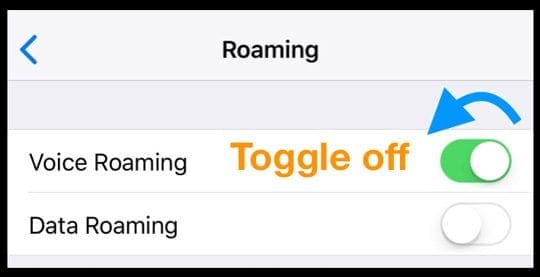
- Altri lettori riferiscono di aver avuto successo quando hanno spento il WiFi e hanno utilizzato i loro iPhone solo con connessioni cellulari (o mobili)
.
Queste soluzioni dovrebbero aiutarvi a risolvere il problema in un minuto. Tuttavia, se continua ad accadere, ecco altre cose che potete fare per risolvere il problema.
- Attivare il Modo Aereo ( Impostazioni ( ), attendere qualche secondo e disattivare il Modo Aereo
- Resettare le impostazioni di rete andando su Settings

- Riavviare l’apparecchio tenendo premuto il tasto Sleep/Wake/Power fino a quando non si vede il cursore rosso
- Eseguire un riavvio forzato
- Su un iPhone 6S o inferiore più tutti gli iPad con pulsanti & per la casa; iPod Touches, premere contemporaneamente Home e Power fino a quando non si vede il logo Apple
- Per iPhone 7 o iPhone 7 Plus: Tenere premuti entrambi i pulsantiSide e Volume Down per almeno 10 secondi, fino a quando non si vede il logo Apple
- Su un iPhone serie X, iPad senza pulsanti per la casa, o iPhone 8 o iPhone 8 Plus: Premere e rilasciare rapidamente il pulsante Volume su. Poi premere e rilasciare rapidamente il pulsante Volume giù. Infine, premere e tenere premuto il pulsante laterale fino a quando non si vede il logo Apple
- Riavviare l’applicazione Telefono facendo doppio clic sul pulsante Home o passando il dito verso l’alto dalla barra dei gesti di Home, quindi trovare l’applicazione Telefono e passare il dito verso l’alto per chiuderla
- Se avete ancora problemi, contattate il vostro operatore per vedere se ci sono problemi di rete
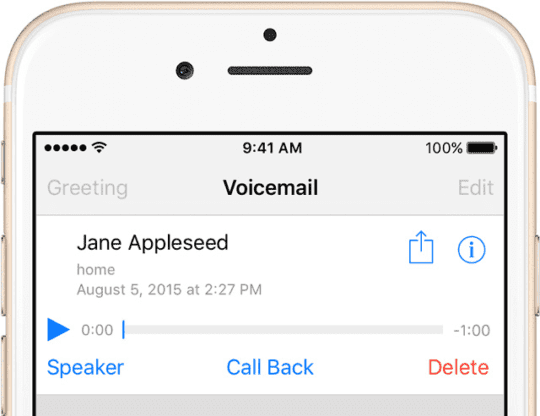
Alcune delle cause più comuni di questo problema sono l’attivazione automatica della funzione Do Not Disturb, in particolare quando si esegue l’aggiornamento a un nuovo firmware, oppure si può averla accesa ma poi si è dimenticato di spegnerla. Se la funzione Do Not Disturb è attivata, un’icona a forma di mezzaluna appare in alto a destra nella barra di stato dell’iPhone, proprio accanto al Bluetooth e ai simboli della batteria del telefono.
Suggerimenti per il lettore 
- I problemi sono stati causati dalle applicazioni di blocco dello spam HiYa, Robokiller e TrueCaller. Li ho cancellati e ora tutto funziona di nuovo!
- Cosa ha funzionato? Andare in Impostazioni; Cellulare; Opzioni dati cellulari; Attivare LTE e poi attivare il roaming vocale
- Il lettore Rhonda ha fatto notare che dopo l’aggiornamento del vostro iOS, l’aggiornamento stesso potrebbe disattivare questa funzione. Quindi correggerla andando su Impostazioni; Telefono; Annunciare chiamate e poi cambiarla da Mai a Sempre. Per Rhonda, questo ha risolto il problema!
- Prova ad attivare la chiamata WIFI E l’Assistente WiFi: trovali in Impostazioni; Telefono; Chiamata WiFi e Assist WiFi (scorri verso il basso per individuare l’Assistente WiFi)
- Jerry ha scoperto che l’invio di questo comando: ##aggiornamento# invio/chiamata ha funzionato per il suo iPhone Sprint e ha aggiornato le impostazioni del suo iPhone
- Quando ho controllato DND, con mia grande sorpresa, era acceso! Per qualche ragione, non ho visto il simbolo della Luna in Control Center o sulla mia schermata iniziale, e ho dato per scontato che il DND fosse spento. Quindi, lezione imparata, controlla DND dalla tua App Impostazioni
- Questa soluzione ha funzionato per alcuni:Disattivare la voce e i dati su LTE, e poi riattivarla. Poi andare suImpostazioni; Cellularular; Opzioni dati cellulari; Attivare LTE; Spegnere, spegnere il dispositivo, riaccenderlo e riattivare Voice & Dati da LTE nelle opzioni dati cellulari
- Georgia ha scoperto che disattivare qualsiasi filtro antispam funzionava per lei. Aveva un’applicazione di terze parti per il blocco dello spam attivata lì. Quando l’ha disattivata il problema è stato risolto
- Mandy ha messo la sua scheda SIM sul figlio siPhone 5 e la sua SIM nel suo iPhone 6. Dopo aver riacceso i telefoni e aver visto i messaggi, Mandy ha spento i due telefoni e ha scambiato la SIMS con l’iPhone originale. E tutto sembra a posto! Quindi provate questo se non ha funzionato nient’altro YET.
- Mettere il telefono in modalità aereo e spegnerlo per qualche minuto. Dopo alcuni minuti riaccendere il telefono e poi spegnere la modalità aereo. Ecco fatto!
- Ho risolto il problema disattivando “Trasferimento di chiamata” in Impostazione, Generale, Telefono, Trasferimento di chiamata. Spero che questo possa essere utile ad alcuni di voi
- Controlla se è possibile FaceTime, SnapChat, FB Messenger, Facebook Live, Skype o iMessage. Se queste chiamate e messaggi sono in corso, il problema è con il tuo operatore di telefonia mobile, non con il tuo dispositivo o Apple
- Un paio di lettori hanno cancellato tutti i loro messaggi vocali, e dopo essersi assicurati che le loro caselle vocali fossero vuote, le loro chiamate non andavano più direttamente alla segreteria telefonica
- Verificare che la scheda SIM sia sbloccata. Se è bloccata, basta inserire il codice PIN e tutto dovrebbe funzionare
- Ho corretto il mio problema semplicemente riavviando il telefono
- Quello che ha funzionato per me è stato andare alle impostazioni ;telefono); annunciare le chiamate e cambiarle in sempre
- La soluzione a questo problema sul mio iPhone è stata la cancellazione dei miei messaggi vocali dopo averli ascoltati o averli salvati
<
